オペレーター管理ロールは、オペレーターが独自に作成できるロールです。SORACOM 管理ロールとは異なり、オペレーターが権限内容を自由に設定できます。
SAM ユーザーの権限設定を変更したときは新しい API キーと API トークンを発行してください
SAM ユーザーの権限設定に関する情報は、API キーと API トークンに含まれています。したがって、API キーと API トークンを発行後に SAM ユーザーの権限設定を変更したときは、以下の方法で新しい API キーと API トークンを発行してください。
- SORACOM API および SORACOM CLI を利用する場合は、API キーと API トークンを発行する の手順に従って API キーと API トークンを発行してください。
- SAM ユーザーが SORACOM ユーザーコンソールにログインしている場合は、一度ログアウトしてログインし直してください。ログインし直したときに、新しい API キーと API トークンが発行されます。
SAM ユーザーの権限設定の適用順序について
SAM ユーザーの権限設定は、以下の 3 つの方法で指定できます。
SAM ユーザーに対して、すべての方法で権限を設定した場合の適用順序については、SAM ユーザーの権限設定の適用順序について を参照してください。
1 つのオペレーターに登録できるオペレーター管理ロールの件数の上限は緩和できます
1 つのオペレーターに対して、オペレーター管理ロールを最大 20 件登録できます。20 件以上のオペレーター管理ロールを利用する場合は、SORACOM サポートに上限緩和を申請してください。
オペレーター管理ロールを作成する
オペレーター管理ロールを利用する場合は、あらかじめ、SAM ユーザーの権限設定画面でオペレーター管理ロールを作成します。
ユーザーコンソール にログインし、右上のユーザー名が表示されているボタンをクリックして、 → の順にクリックします。
ロール一覧画面が表示されます。
をクリックします。
画面の指示に従って、、、および を入力し、 をクリックします。
に入力する内容は、直接指定 の場合と同様です。
ロールテンプレートやロールを参考にできます
良く使われる定型的な権限設定を「ロールテンプレート」や「SORACOM 管理ロール」という名前で用意しています。
で目的に合った権限設定 (ロールテンプレートまたは ロール) を選択してください。
- に入力する内容の参考にするには、 をクリックします。
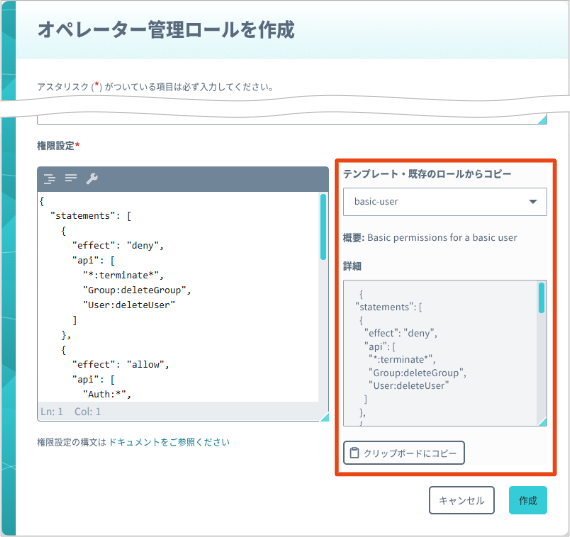

作成したオペレーター管理ロールを SAM ユーザーにアタッチ (関連付け) する操作は、ロールをアタッチ (関連付け) する を参照してください。
オペレーター管理ロールを編集する
ロール一覧画面で、編集するオペレーター管理ロールをクリックします。
ロール設定画面が表示されます。
および を編集します。
に入力する内容は、直接指定 の場合と同様です。
、、、 は編集できません。
をクリックします。
SORACOM 管理ロールは編集できません
SORACOM 管理ロールを選択した場合、 は編集できません。SORACOM 管理ロールの権限設定をカスタマイズする場合は、 をクリックして権限設定をコピーし、新しいオペレーター管理ロールを作成 してください。
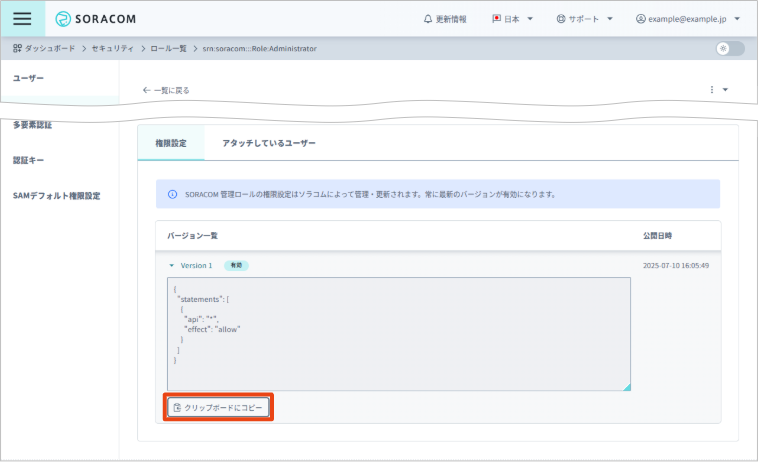

オペレーター管理ロールを削除する
ロール一覧画面で、削除するオペレーター管理ロールをクリックします。
ロール設定画面が表示されます。
タブをクリックして、SAM ユーザーが表示されないことを確認します。
SAM ユーザーが表示されている場合はオペレーター管理ロールを削除できません
ロールを削除するには、以下の手順に従って、すべての SAM ユーザーから該当するロールをデタッチしてください。
タブで、SAM ユーザーの名前をクリックします。
で、削除するオペレーター管理ロールの → の順にクリックします。
ブラウザの戻るボタンをクリックします。
ロール設定画面に戻ります。
→ の順にクリックします。
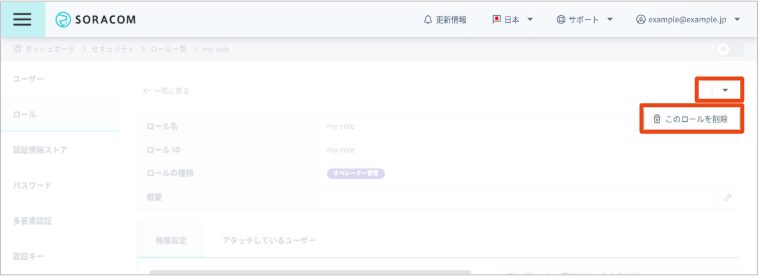

をクリックします。
SORACOM 管理ロールは削除できません
SORACOM 管理ロールは削除したり、非表示にしたりできません。SAM ユーザーにロールをアタッチ・デタッチするときの画面で を使用して、表示するロールを絞り込んでください。
